Által Asha Nayak
Az Xapofx1_1.dll egy dinamikus hivatkozási könyvtár, amelyet a Microsoft fejlesztett és karbantart. Ez a fájl a DirectX SDK része. A Windows 8-tól kezdve a DirectX SDK a Windows SDK része. A DirectX SDK egy nagy teljesítményű platform játékfejlesztéshez a Windows tetején. Még a hagyományos asztali programok is használnak grafikus hardveres gyorsítást a rendelkezésre állás miatt Direct3D technológia PC-ken. A DirectX technológiák egyre jobban integrálódnak a Windowsba idő.
A DirectX ma már a Windows elengedhetetlen összetevője. Nézzük meg, melyek a lehetséges okok, és hogyan lehet megoldani a problémát.
Tartalomjegyzék
A hiba lehetséges oka
1 – Ha több program használja a könyvtárat, és néhány program törölte a könyvtárat az eltávolítás során.
2 – Ha a Windows frissítései nincsenek megfelelően telepítve, és a program a dinamikus hivatkozási könyvtár frissített verzióját keresi.
3 – Ha a program a dinamikus hivatkozási könyvtár egy meghatározott verzióját keresi, és a rendszer a dinamikus hivatkozási könyvtár egy másik verzióját használja.
4 – DirectX vagy Windows SDK nincs telepítve a rendszerben.
5 – Nincs jogosultsága felhasználóként hozzáférni ehhez a fájlhoz.
6 – A fájl elérési útja eltér attól, amelyen a program keres.
7 – A DLL-t rosszindulatú program rongálta meg.
Gyakori Xapofx1_1.dll kapcsolódó hibák
1 – hiányzik a xapofx1_1.dll
2 – xapofx1_1.dll nem található
3 – xapofx1_1.dll hozzáférés megsértése
4 – xapofx1_1.dll összeomlás
5 – xapofx1_1.dll betöltési hiba
6 – xapofx1_1.dll eljárás belépési pontja
A hiányzó Xapofx1_1.dll hiba elhárításának lépései
Az első és legegyszerűbb módszer a hibát kiváltó program eltávolítása és újratelepítése. Ennek el kell helyeznie a könyvtárfájl megfelelő verzióját a kívánt elérési útba, és ki kell javítania a hibát.
Ha a program újratelepítése segít, próbálja meg elhelyezni a DLL helyi másolatát a kívánt elérési útra. Mielőtt ezt megtenné, tartson szem előtt néhány dolgot. Ha sok program használja ezt a DLL-t, és ha módosítja a fájl verzióját az elhelyezés során, akkor előfordulhat, hogy más programok is kiadják a hibát. Egy rémálom lesz megoldani. Ellenőrizze azt is, hogy honnan tölti le a DLL-t. Lehetséges, hogy a DLL-ben rosszindulatú program található, ha nem hiteles webhelyről tölti le. Lássuk, hogyan helyezhetjük el kézzel a DLL-t lépésről lépésre.
1. lépés: Nyomja meg Win+R és a Futtatás ablakban írja be ms-beállítások: kb és nyomja meg Belép.
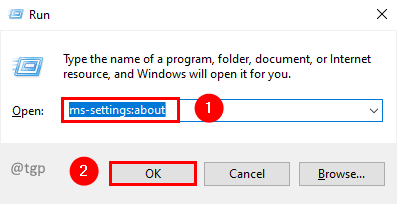
2. lépés: A Névjegy ablakban a Eszköz specifikáció szakaszt, ellenőrizze a Rendszer típusa tudni, hogy 64 bites vagy 32 bites operációs rendszerről van-e szó.
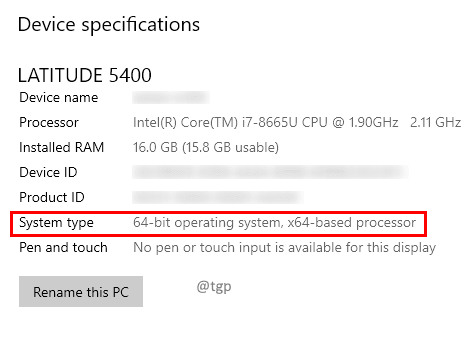
3. lépés: Lépjen ide www.dll-files.com és keresse meg az xapofx1_1.dll fájlt.

4. lépés: Kattintson a Xapofx elemre a keresési eredménynél.
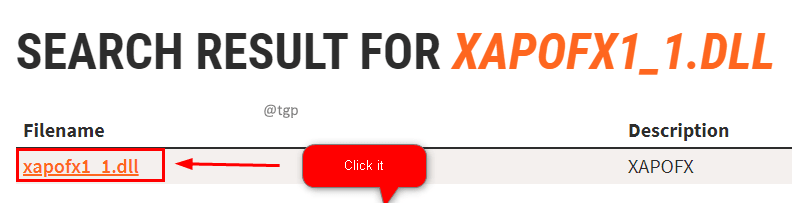
5. lépés: A Xapofx1_1.dll részletek ablakában ellenőrizze az architektúrát, válassza ki a 64-et vagy a 32-t a rendszer típusának megfelelően, majd kattintson a Letöltés link.

6. lépés: Csomagolja ki a letöltött ZIP-fájlt 7-Zip vagy WinRAR szoftverrel.
7. lépés: Most másolja át az XAPOFX1_1.dll fájlt ide C:\Windows\System32.
8. lépés: Indítsa újra a rendszert a változtatások érvényesítéséhez, indítsa újra a programot, és ellenőrizze.
Ez minden
Reméljük, hogy ez a cikk informatív volt. Köszönöm, hogy elolvasta.
Kérjük, írja meg véleményét, és tudassa velünk, ha hasznosnak találta ezt.
Maradjon velünk a további tippekért és trükkökért.


